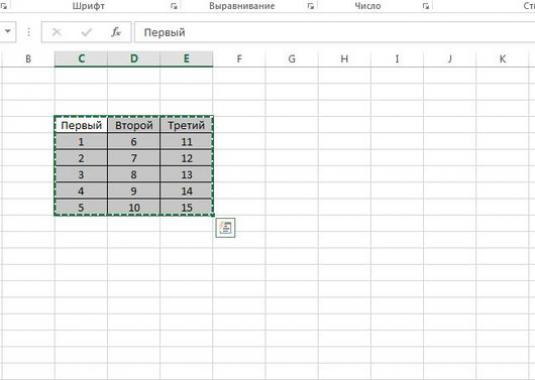วิธีการคัดลอกไปยัง Excel?

จนถึงวันนี้ Excel เป็นหนึ่งในความต้องการมากที่สุดสำหรับการทำรายงานและการคำนวณประเภทต่างๆ ดังนั้นทุกคนจำเป็นต้องรู้พื้นฐานของการทำงานกับมัน บทความนี้สอนวิธีคัดลอกองค์ประกอบต่างๆลงใน Excel
กำลังคัดลอกค่าหนึ่งเซลล์
เมื่อต้องการคัดลอกเนื้อหาของเซลล์ไปที่Excel (ข้อความตัวเลขสูตร ฯลฯ ) แล้ววางลงในเซลล์อื่นวางเคอร์เซอร์ไว้โดยคลิกที่ปุ่มนี้ด้วยปุ่มซ้ายของเมาส์ สำหรับการจัดการต่อไปให้เลือกวิธีที่สะดวกที่สุดสำหรับคุณ:
- คัดลอกโดยใช้เมนูแบบเลื่อนลงของเมาส์ เมื่อต้องการใช้ฟังก์ชันนี้ให้คลิกขวาที่เซลล์และเลือก "คัดลอก" จากนั้นเลื่อนเคอร์เซอร์ไปที่เซลล์ที่คุณต้องการถ่ายโอนข้อมูลคลิกขวาและเลือก "วาง"
- การคัดลอกด้วยเมาส์ กดปุ่ม "Ctrl" ค้างไว้ให้คลิกปุ่มซ้ายของเซลล์ที่เลือกไว้: เลื่อนเคอร์เซอร์ไปที่ขอบเคอร์เซอร์จะเปลี่ยนรูปร่างเป็นลูกศรด้วยเครื่องหมายบวก การถือครอง "Ctrl" ต่อไปจะย้ายเคอร์เซอร์ไปยังเซลล์ที่คุณต้องการคัดลอกข้อมูล ปล่อยปุ่ม ข้อมูลถูกย้ายไปแล้ว
- การคัดลอกโดยใช้ชุดตัวอักษร วางเคอร์เซอร์บนเซลล์ที่มีข้อมูลที่คุณต้องการคัดลอก กดปุ่ม "Ctrl" และ "C" พร้อมกันเซลล์เหล่านี้จะถูกคัดลอก คลิกซ้ายที่เซลล์ที่คุณต้องการถ่ายโอนข้อมูลและใช้การรวมกันของคีย์ "Ctrl" และ "V"
การคัดลอกค่าของเซลล์หลายเซลล์
เพื่อคัดลอกสูตรใน Excel,ข้อความ, ตัวเลขที่อยู่ในหลายเซลล์คุณสามารถใช้ตัวเลือกข้างต้นได้ ความแตกต่างเป็นเพียงวิธีการจัดสรรอาร์เรย์ข้อมูลที่จำเป็นเท่านั้น เราจะวิเคราะห์ตัวแปรต่างๆ:
- ข้อมูลจำนวนน้อยเซลล์ที่อยู่ติดกัน คลิกปุ่มซ้ายของเมาส์ที่เซลล์มุมหนึ่งของอาร์เรย์ที่เลือก โดยไม่ต้องปล่อยปุ่มให้เลื่อนเคอร์เซอร์ไปที่กรอบการเลือกที่จะเก็บเซลล์ที่จำเป็นทั้งหมด
- จำนวนข้อมูลที่สำคัญเซลล์ที่อยู่ติดกัน คลิกซ้ายที่เซลล์มุมหนึ่ง ขณะที่กดปุ่ม "Shift" ค้างไว้ให้คลิกปุ่มซ้ายตรงข้ามกับมุมต้นฉบับ
- การแยกข้อมูลจากเซลล์ที่ไม่ติดกัน ในขณะที่กดปุ่ม "Ctrl" ค้างไว้ให้คลิกปุ่มซ้ายของเมาส์สลับกับเซลล์ที่จำเป็นทั้งหมด
- การเลือกแถวและคอลัมน์ คัดลอกแถวหรือคอลัมน์ไปยัง Excel โดยใช้ฟังก์ชันไฮไลต์ ในการดำเนินการนี้ให้เลื่อนเคอร์เซอร์ไปที่ตัวอักษรหรือตัวเลขที่ตรงกับคอลัมน์ / แถวที่คุณต้องการและคลิกปุ่มเหล่านี้ด้วยปุ่มซ้ายของเมาส์ เคอร์เซอร์จะเปลี่ยนรูปร่างเป็นลูกศรแนวตั้งหรือแนวนอนที่เป็นตัวหนา หากจำเป็นต้องเลือกบริเวณที่อยู่ติดกันหลายแห่งให้กดปุ่ม "Shift" ค้างไว้และคลิกที่เซลล์สุดท้ายและหากไม่อยู่ติดกัน - ค้างไว้ "Ctrl" เลือกเคอร์เซอร์เพื่อหมุนเซลล์ที่จำเป็นทั้งหมด
คัดลอกเซลล์แผ่นทั้งหมด
เพื่อที่จะคัดลอกทั้งแผ่นลงใน Excel,คุณจำเป็นต้องกดปุ่ม "เลือกทั้งหมด" ซึ่งอยู่ระหว่างตัวอักษร "A" และ "1" จากนั้นย้ายเคอร์เซอร์ไปยังพื้นที่ที่เลือกสำหรับแทรกและแทรกข้อมูลโดยใช้คีย์ผสม "Ctrl" + "V" หรือเมนูแบบเลื่อนลง คุณสามารถใช้วิธีอื่นได้ คลิกขวาที่แท็บแผ่น (ค่าเริ่มต้นคือ "แผ่นงาน 1") เลือก "ย้าย / คัดลอก" ในเมนูแบบเลื่อนลงให้ทำเครื่องหมายในช่อง "สร้างสำเนา" และในรายการแผ่นงานให้เลือกกล่องที่ต้องการวางไว้
คัดลอกตาราง Word ไปยัง Excel
ถ้าคุณต้องการคัดลอกข้อมูลจากตาราง Word ไปยัง Excel คุณต้องดำเนินการดังนี้:
- เลือกบรรทัดที่ต้องการในเอกสารต้นฉบับและคอลัมน์ของโต๊ะ หากคุณต้องการย้ายทั้งตารางให้คลิกปุ่มซ้ายบนจุดตัดของลูกศรที่มุมบนซ้ายของตารางที่ปรากฏขึ้นเมื่อคุณเลื่อนเมาส์ไปวางเหนือเคอร์เซอร์ คัดลอกข้อมูลที่จำเป็นด้วยวิธีการที่อธิบายไว้ข้างต้น
- คลิกซ้ายที่มุมบนซ้ายของพื้นที่ตาราง Excel ที่คุณต้องการคัดลอกตาราง วางข้อมูลโดยใช้ตัวเลือกใด ๆ ที่ได้อธิบายไว้ด้านบน